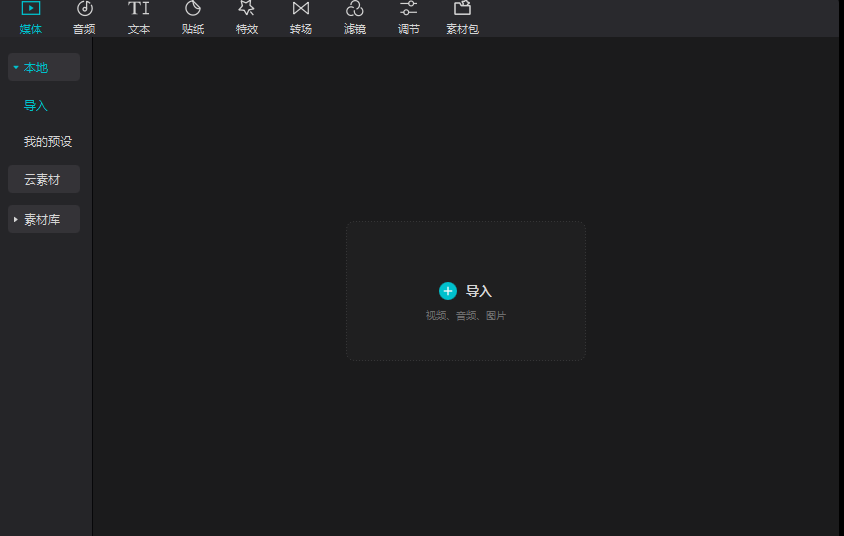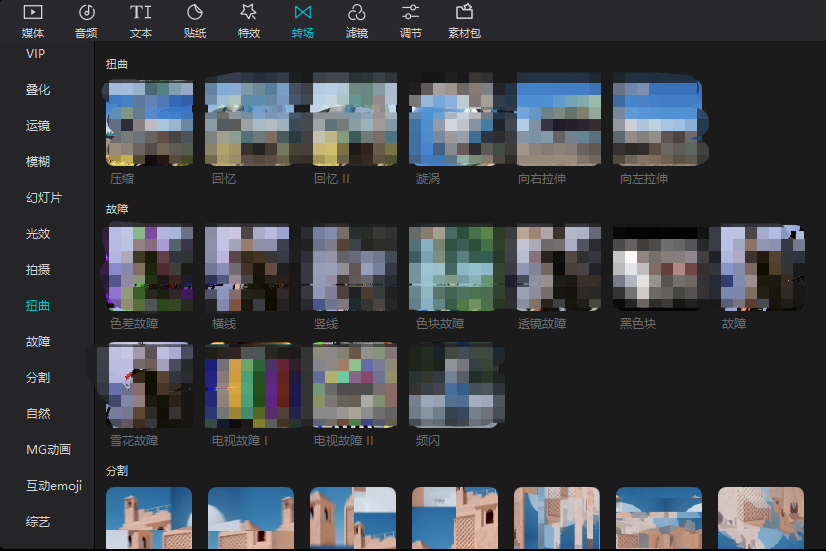给视频添加扭曲效果的方法?如何使用剪映专业版设置扭曲转场效果的方法 |
您所在的位置:网站首页 › 图层样式可以做扭曲效果吗 › 给视频添加扭曲效果的方法?如何使用剪映专业版设置扭曲转场效果的方法 |
给视频添加扭曲效果的方法?如何使用剪映专业版设置扭曲转场效果的方法
|
在使用剪映专业版进行剪辑过程之中,我们经常需要使用剪映专业版添加各种效果,那么如何使用剪映专业版来设置视频扭曲转场效果呢?下面就随小编一起来看看吧。 添加视频素材的方法: 第一步,将剪映专业版软件打开,登录爱剪辑的账号,进入到爱剪辑的编辑界面。 第二步,在这个编辑界面,点击其中的“媒体”按钮,在下方选择点击“媒体”按钮,在下方的选择“本地”的按钮,点击“导入”按钮。
第三步,进入到视频素材添加页面,在其中选择一个合适的视频文件,点击“打开”将其添加到时间轴之中。 第四步,添加完成之后,在右侧的视频预览窗口之中,就可以对视频效果进行预览了。 添加扭曲转场效果的方法: 第一步,在软件界面顶部,点击其中的“转场”按钮,在下方选择“扭曲”的分类,接着在其中选择一个合适的视频文件进行添加。 第二步,添加方法是,在软件界面下方,点击其中的“下载”按钮,来将视频素材进行下载,点击下方的“+”来进行添加。
第三步,设置完成之后,可以对效果进行预览,如果预览的效果比较满意,就可以将视频导出结束剪辑了。 第四步,在软件界面顶部,点击其中的“导出”按钮,进入到软件导出界面,设置好视频导出参数,导出文件夹位置,点击“确定”即可完成剪辑。 以上就是如何使用剪映专业版添加扭曲转场的全部操作了,是不是非常的简单呢?也希望对你有所帮助。 

 微信扫码,学习更方便
微信扫码,学习更方便
 现在报名赠千元剪辑大礼包
现在报名赠千元剪辑大礼包
 影视后期
包装剪辑
添加效果
剪映专业版
影视后期
包装剪辑
添加效果
剪映专业版
|
【本文地址】
今日新闻 |
推荐新闻 |